Cara mengatasi NetBT 4311 Error yang menyebabkan PC Windows restart
Diterbitkan: 2022-01-26Kesalahan NetBT 4311 telah muncul untuk beberapa pengguna, terutama pada perangkat yang lebih lama. Kesalahan ini diketahui mempengaruhi komputer lama, tetapi bahkan beberapa model yang lebih baru tidak luput dari keluhan di beberapa forum Windows.
Pengguna mengeluh bahwa kesalahan mengganggu gameplay, peluncuran aplikasi, dan bahkan penjelajahan normal. Tidak seperti kesalahan serupa, kesalahan NetBT 4311 jauh lebih mengganggu karena sering menyebabkan sistem penuh crash.
Ini cukup membuat frustrasi ketika aktivitas PC normal terganggu oleh kesalahan acak dan tidak terduga dan terlebih lagi dalam kasus bug NetBT 4311. Sebagai permulaan, pesan kesalahan yang muncul tidak memberikan metode yang jelas untuk membalikkan situasi. Selain itu, kesalahan sering memicu reboot sistem acak dan crash PC yang melumpuhkan sistem.
Jika Anda mencari metode untuk menghentikan crash konstan yang terkait dengan kesalahan NetBT 4311 pada Windows 10, Anda telah datang ke tempat yang tepat. Meskipun panduan ini tidak menjanjikan untuk membantu Anda menyelesaikan masalah di setiap contoh, perbaikan yang diuraikan di sini telah berhasil untuk banyak pengguna yang terpengaruh oleh masalah yang sama.
Apa Kesalahan NetBT 4311?
NetBT 4311 adalah kesalahan yang memengaruhi komputer lama dan baru yang menjalankan Windows 10. Kesalahan ini juga muncul pada versi Windows yang lebih lama.
Ini dapat menyebabkan komputer yang terpengaruh mogok, menyebabkan reboot acak dan layar biru. Tergantung pada tingkat keparahan kesalahan, beberapa pengguna tidak dapat menggunakan komputer mereka untuk jangka waktu yang signifikan sebelum kerusakan berikutnya terjadi. Dengan kata lain, ketika kesalahan NetBT 4311 ditemukan, ada risiko signifikan bahwa PC yang terpengaruh pada dasarnya tidak dapat digunakan kecuali solusi ditemukan tepat waktu.
Sementara masalah terjadi di tengah permainan atau aktivitas intensif sumber daya lainnya untuk sebagian besar pengguna, beberapa dari mereka mengatakan bahwa itu terjadi saat masuk sistem, mencegah mereka masuk.
Kesalahan NetBT 4311 menampilkan salah satu dari dua pemberitahuan kesalahan di bawah ini, yang identik – kecuali untuk string identifikasi antarmuka:
Inisialisasi gagal karena perangkat driver tidak dapat dibuat. Gunakan string “0000000001003200000000000D71000C013010000250200C000000000000000000000000000000000000” untuk mengidentifikasi antarmuka yang inisialisasinya gagal. Ini mewakili alamat MAC dari antarmuka yang gagal atau Pengidentifikasi Antarmuka Unik Global (GUID) jika NetBT tidak dapat memetakan dari GUID ke alamat MAC. Jika alamat MAC maupun GUID tidak tersedia, string mewakili nama perangkat cluster.
Inisialisasi gagal karena perangkat driver tidak dapat dibuat. Gunakan string “0000000001003200000000000D71000C011010000250200C001000000000000000000000000000000” untuk mengidentifikasi antarmuka yang inisialisasinya gagal. Ini mewakili alamat MAC dari antarmuka yang gagal atau Pengidentifikasi Antarmuka Unik Global (GUID) jika NetBT tidak dapat memetakan dari GUID ke alamat MAC. Jika alamat MAC maupun GUID tidak tersedia, string mewakili nama perangkat cluster.
Lalu apa yang menyebabkan bug NetBT 4311 muncul di Windows 10? Ada bukti bahwa kesalahan terkait dengan penghapusan atau kesalahan adaptor jaringan. Saat adaptor jaringan sistem dilepas atau mengalami kesalahan, ini dapat memicu masalah. Windows mendeteksi bahwa adaptor tidak lagi ada atau berfungsi dan mencoba memasangnya kembali. Log peristiwa kemudian dibuat di Peraga Peristiwa. NetBT 4311 juga dapat terjadi karena penghapusan layanan akses jarak jauh.
Kemungkinan penyebab lain dari kesalahan yang dimaksud adalah masalah driver. Ada lusinan driver pada komputer standar, dan semua ini dapat menjadi tidak kompatibel atau ketinggalan zaman kapan saja. Hal ini terutama berlaku untuk sistem yang baru-baru ini ditingkatkan ke Windows 10. Kesalahan NetBT 4311 dapat disebabkan oleh driver yang usang atau tidak kompatibel. File sistem yang hilang atau rusak juga dapat menyebabkan kesalahan.
Namun, kesalahan NetBT 4311 tampaknya lebih umum pada komputer dengan grafik diskrit. Ini berarti bahwa mereka yang menjalankan PC game atau pengedit grafis lebih mungkin menghadapi masalah ini. Ini terkait dengan GPU dan kompleksitas driver yang relatif. Selain itu, pengguna yang membuat PC kustom terpengaruh secara tidak proporsional oleh kesalahan.
Sebagian besar yang mengeluhkan error tersebut menyebutkan bahwa hal itu terjadi di tengah permainan, terutama saat memainkan judul AAA dan multiplayer online. Ini menunjukkan bahwa kesalahan mungkin terkait dengan driver kartu grafis dan mungkin driver jaringan. Menurut pesan kesalahan, inisialisasi gagal karena driver tidak dapat dibuat. Ini menunjukkan bahwa driver pada sistem tidak berfungsi.
Jika Anda bertanya-tanya bagaimana memecahkan masalah ini, bagian selanjutnya memberikan jawaban yang Anda butuhkan.
Cara Memperbaiki Kesalahan NetBT 4311 pada Windows 10
NetBT 4311 bukanlah jenis kesalahan yang harus Anda tutupi. Hal ini dapat menyebabkan komplikasi lebih lanjut jika tidak segera ditangani. Setelah Anda menemukan kesalahan ini, langkah Anda selanjutnya harus menyelesaikannya. Bukan hal yang aneh untuk menemukan kesalahan NetBT yang membesar menjadi layar biru dan masalah driver tambahan.
Jika Anda sedang mencari cara untuk menghapus pesan kesalahan NetBT 4311, Anda dapat mengikuti langkah-langkah di bawah ini. Penjelasan sederhana untuk setiap langkah akan memandu Anda.
Metode 1. Perbarui Driver yang Terkena
Bagian "Inisialisasi gagal karena perangkat pengandar tidak dapat dibuat" dari pesan galat NetBT 4311 menunjukkan bahwa ini kemungkinan merupakan masalah pengandar. Apakah Anda memiliki driver yang usang, rusak atau tidak kompatibel pada PC Anda? Jika demikian, mereka perlu diperbarui.
Driver yang rusak tidak dapat lagi berkomunikasi dengan baik dengan sistem operasi dan perangkat keras terkait, mungkin karena telah rusak. Ini dapat menyebabkan perangkat keras yang ditautkan tidak berfungsi secara normal.
Pengandar perangkat usang terlalu tua dan karena itu tidak efisien. Mungkin kekurangan beberapa fitur penting yang dimiliki driver baru. Jadi, ketika driver ketinggalan zaman, kemampuan perangkat keras yang sesuai mungkin kurang dimanfaatkan. Ini juga dapat menyebabkan kesalahan seperti NetBT 4311 ketika perangkat keras mencoba membuat fitur perangkat lunak yang tidak didukung oleh driver lama.
Driver yang berfungsi sebelumnya dapat menjadi tidak kompatibel karena peningkatan sistem. Beberapa driver yang bekerja sangat baik pada Windows 8.1 atau Windows 7 mungkin berhenti bekerja saat sistem ditingkatkan ke Windows 10. Kemungkinannya adalah produsen perangkat membuat driver versi Windows 10. Pengguna perlu meningkatkan ke versi driver terbaru yang kompatibel untuk menghindari kesalahan.
Jika driver yang menyebabkan bug NetBT 4311 diketahui, Anda dapat menggunakan metode di bawah ini untuk memperbaruinya ke versi terbaru.
- Perbarui Driver dengan Pengelola Perangkat
Device Manager adalah utilitas Windows yang mencantumkan semua perangkat keras yang terhubung ke PC dan menyediakan antarmuka untuk memeriksa status driver dan memperbarui, menghapus atau menonaktifkan driver perangkat. Anda dapat menemukan semua perangkat keras PC Anda dan drivernya di sana. Langkah-langkah di bawah ini menjelaskan cara menggunakan Pengelola Perangkat untuk memperbarui driver perangkat:
- Klik kanan menu Start (atau tekan logo Windows dan tombol X secara bersamaan) untuk membuka menu Power User.
- Pilih Device Manager untuk meluncurkan applet.
- Perluas opsi yang berisi perangkat yang drivernya ingin Anda perbarui. Misalnya, jika Anda ingin memperbarui driver kartu grafis Anda, perluas opsi "Pengontrol suara, video, dan game".
- Klik kanan perangkat dan pilih "Perbarui driver".
- Di jendela berikutnya, pilih "Cari secara otomatis untuk driver".
Windows akan mengunduh dan menginstal versi terbaru dari driver yang dipilih asalkan dapat menemukannya. Jika tidak ada driver baru yang tersedia, sistem akan memberi tahu Anda bahwa versi driver terbaru telah diinstal.

Terkadang, memperbarui driver dengan cara ini tidak menyelesaikan masalah. Ketika ini terjadi atau Anda sudah menggunakan versi driver terbaru, Anda dapat mencoba menginstal ulang driver dan melihat apakah itu berhasil:
- Pada langkah 3 di atas, perluas node yang relevan seperti biasa. Kemudian klik kanan perangkat dan pilih Properties.
- Beralih ke tab Pengemudi.
- Klik opsi Uninstall Driver dan konfirmasikan tindakan saat pop-up ditampilkan.
- Reboot sistem, dan Windows akan menginstal ulang driver.
Anda dapat menggunakan metode ini jika Anda yakin driver mana yang menyebabkan masalah. Selain itu, menggunakan Device Manager memastikan bahwa hanya driver yang aman yang akan diinstal. Anda juga dapat menggunakan Pengelola Perangkat untuk memperbarui beberapa driver, meskipun ini akan memakan banyak waktu karena Anda hanya dapat memperbaruinya satu per satu.
- Perbarui Driver Secara Otomatis
NetBT 4311 dan kesalahan terkait hanya menunjukkan bahwa masalah driver bertanggung jawab atas kerusakan sistem tetapi tidak menyebutkan driver khusus mana yang harus dipecahkan. Oleh karena itu, sulit untuk mengisolasi driver yang bermasalah. Kalau begitu, bukankah lebih baik memperbarui semuanya?
Terkadang, menggunakan Device Manager tidak banyak membantu karena Windows sering gagal mendeteksi driver terbaru secara online. Dan ada risiko dengan mengunduh driver yang Anda butuhkan secara manual: akan ada masalah jika versi yang salah diinstal karena kebingungan.
Inilah solusi terbaik: menggunakan alat yang dirancang khusus untuk melakukan pembaruan driver otomatis. Alat perangkat lunak seperti Auslogics Driver Updater menghosting database driver yang besar, dan terus diperbarui segera setelah produsen merilis driver baru.
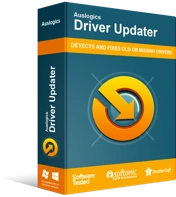
Atasi Masalah PC dengan Pembaruan Driver
Performa PC yang tidak stabil sering kali disebabkan oleh driver yang sudah usang atau rusak. Auslogics Driver Updater mendiagnosis masalah driver dan memungkinkan Anda memperbarui driver lama sekaligus atau satu per satu agar PC Anda berjalan lebih lancar
Auslogics Driver Updater memiliki antarmuka yang sederhana dan mudah digunakan. Setelah Anda menginstal perangkat lunak dan mengklik Pindai, itu memeriksa PC Anda untuk perangkat keras yang diinstal dan menampilkan daftar driver pada mesin, yang menunjukkan driver yang perlu diperbarui. Cukup klik tombol Perbarui di sebelah driver untuk mulai memperbaruinya.
Driver Updater disertifikasi oleh Microsoft dan sumber driver hanya dari produsen yang disetujui, jadi Anda tidak perlu khawatir. Ini secara otomatis mencocokkan sistem Anda dengan driver yang benar dan bahkan mencadangkan driver Anda saat ini sebelum menginstal versi terbaru.
Fitur terbaik dari Auslogics Driver Updater adalah Anda dapat menggunakannya untuk pembaruan batch. Dengan lisensi pro, Anda dapat mengklik tombol Perbarui Semua di Auslogics Driver Updater untuk memperbarui semua driver perangkat Anda sekaligus.
Setelah Anda menginstal pembaruan driver, reboot mesin, dan kesalahan NetBT 4311 harus diselesaikan.
Metode 2. Hapus Perangkat Lunak Pihak Ketiga
Beberapa aplikasi pihak ketiga, terutama program yang mungkin tidak diinginkan, diketahui berkontribusi terhadap kesalahan seperti NetBT 4311. Jika program yang tidak Anda instal ada di komputer Anda, program tersebut mungkin tidak aman dan berbahaya. Lebih baik untuk segera menghapusnya.
Di sisi lain, beberapa program aman mungkin bertentangan dengan komponen sistem tertentu dan menyebabkan kesalahan.
Ada dua cara untuk menghapus program yang diinstal secara normal di Windows 10: menggunakan Panel Kontrol dan melalui aplikasi Pengaturan.
- Menggunakan Panel Kontrol
- Buka menu Start dan ketik "cpl". Tekan Enter pada keyboard Anda atau klik Control Panel di hasil pencarian untuk meluncurkan applet.
- Pastikan mode tampilan diatur ke Kategori.
- Klik "Copot pemasangan program" di bawah Program.
- Pada layar “Copot pemasangan atau ubah program”, klik kanan aplikasi yang ingin Anda hapus dan klik Copot pemasangan.
- Ikuti wizard penghapusan instalasi untuk menghapus aplikasi sepenuhnya dari PC Anda.
- Menggunakan Pengaturan Windows
- Buka menu Mulai dan pilih Pengaturan untuk meluncurkan aplikasi. Anda juga dapat menggunakan pintasan tombol Win + I pada keyboard Anda untuk membuka aplikasi secara langsung.
- Arahkan ke Aplikasi > Aplikasi & Fitur.
- Di sebelah kanan, cari aplikasi yang ingin Anda hapus dan klik.
- Klik tombol Copot pemasangan.
- Jika jendela izin muncul, klik Ya.
- Klik tombol Uninstall dan tunggu hingga proses selesai.
Metode 3. Nonaktifkan Restart Otomatis
Beberapa pengguna yang mengalami kesalahan NetBT 4311 mengeluh bahwa mereka tidak dapat menyelesaikan masalah karena PC mereka secara otomatis memulai ulang sebelum mereka dapat memulai pemecahan masalah. Salah satu cara untuk mengatasi ini adalah dengan menonaktifkan restart otomatis:
- Buka menu Start dan ketik "view advanced system settings" untuk membuka dialog System Properties di Control Panel.
- Di bagian Startup and Recovery pada tab Advanced, klik Settings.
- Dalam dialog Startup dan Pemulihan, hapus centang "Mulai ulang secara otomatis" di bawah bagian "Kegagalan sistem".
- Klik OK untuk menyimpan perubahan dan reboot mesin.
Jika metode ini belum menyelesaikan masalah, Anda mungkin ingin melihat perangkat keras Anda.
Metode 4. Periksa RAM dan Kartu Grafis Anda
Terkadang, NetBT 4311 disebabkan oleh masalah perangkat keras. Misalnya, memory stick sistem dan/atau kartu grafis Anda mungkin rusak atau terkena debu.
Jika Anda bisa, lepaskan bagian belakang PC Anda dan keluarkan stik RAM dan GPU. Bersihkan dengan saksama, pastikan tidak ada kotoran yang tertinggal di sudut, dan pasang kembali.
Periksa perangkat keras Anda untuk tanda-tanda kerusakan. GPU atau memory stick yang rusak perlu diganti.
Metode ini akan membantu Anda memperbaiki kesalahan NetBT 4311 secara permanen pada Windows 10. Anda kemudian dapat melanjutkan permainan Anda tanpa kerumitan lebih lanjut. Jika Anda memiliki sesuatu untuk ditambahkan atau mengetahui solusi lain yang tidak disebutkan di sini, jangan lupa untuk memberi tahu kami tentang hal itu di bagian komentar.
